Návod na použitie ABBYY SOFTWARE FINEREADER VERSION 10
Lastmanuals ponúka spoločensky riadený servis zdieľania, uchovávania a hľadania manuálov súvisiacich s používaním hardwaru a softwaru: návody, manuály, rýchle návody, technické poznámky... NEZABÚDAJTE: VŽDY SI PREČÍTAJTE NÁVOD PRED KÚPENÍM
Dúfame, že návod ABBYY SOFTWARE FINEREADER bude pre Vás užitočný
Lastmanuals pomáha stiahnuť návod značky ABBYY SOFTWARE FINEREADER
Môžete si stiahnuť následujúci manuál súvisiaci s týmto produktom:
návod na obsluhu ABBYY SOFTWARE FINEREADERVERSION 10
Detailné inštrukcie na použitie sú v Návodoch
[. . . ] Program pre optické rozpoznávanie znakov ®
ABBYY FineReader
Verzia 10 Uzívateská prírucka
© 2009 ABBYY. Vsetky práva vyhradené.
ABBYY FineReader 10 Uzívateská prírucka
Informácie uvedené v tomto dokumente môzu by predmetom zmien a to bez upozornenia. Tato skutocnos nepredstavuje nijaký záväzok pre spolocnos ABBYY. Software uvedený v tomto dokumente je dodávaný v súlade s licencnou zmluvou. [. . . ] Kliknite na tlacidlo (Analýza) alebo stlacte kombináciu klávesov Ctrl+E na hlavnom paneli nástrojov okna Snímka.
37
ABBYY FineReader 10 Uzívateská prírucka
5. Ak sa na snímke nachádzajú oblasti s textom len v jednom jazyku: Vyberte tieto oblasti. Pomocou panela Vlastnosti oblasti vyberte jazyk textovej oblasti (cínstina alebo anglictina). Môzete vybra len jeden jazyk pre oblasti toho istého typu. Ak vyberiete textové a aj tabukové oblasti, nebudete môc urci jazyk. Ak je to potrebné, vyberte smer textu, a to pomocou rozbaovacej ponuky Orientácia (podrobnosti sú uvedené v casti Zvislý alebo invertovaný text nebol rozpoznaný správne). Pri textoch v jazykoch pozostávajúcich zo znakov poskytuje program výber smeru textu táto moznos je dostupná v rozbaovacej ponuke Smer textu s hieroglyfmi (podrobnosti sú uvedené v casti Zmena vlastností textu). Kliknite na tlacidlo Rozpozna.
Neeurópske znaky, ktoré nie sú zobrazené v okne Text
Ak jazyk pozostávajúci zo znakov nie je správne zobrazený v okne Text, môze to by zaprícinené tým, ze ste vybrali rezim Iba text. Zmena písma pouzitého v rezime Iba text: 1. Otvorte dialógové okno Moznosti (Nástroje>Moznosti. . . ). Vyberte moznos Arial Unicode MS z rozbaovacej ponuky Písmo pouzité na zobrazovanie obycajného textu. V prípade, ze v okne Text nedoslo k ziadnej zmene, pozrite si cas: Nesprávne písmo v rozpoznanom texte alebo výmena niektorých znakov za , , ?" alebo , , ?".
Výber smeru rozpoznaného textu
Pri optickom rozpoznávaní program ABBYY FineReader automaticky zistí smer textu. Ak je to potrebné, môzete smer rozpoznaného textu rucne upravi. Kliknite na tlacidlo nachádzajúce sa na hlavnom paneli nástrojov.
Poznámka: V prípade jazykov, ktoré pozostávajú zo znakov, pouzite moznos Smer textu s hieroglyfmi a este pred rozpoznávaním textu vyberte smer textu. Podrobnosti sú uvedené v casti Zmena vlastností textu.
Ukladanie výsledkov
Rozpoznané texty môzete ulozi do súboru, odosla do zvolenej aplikácie bez ulozenia na disk, skopírova do Schránky alebo odosla emailom ako prílohy v ktoromkovek z podporovaných formátov ukladania. Ukladanie: Vseobecné Popisuje moznosti ukladania dostupné v programe ABBYY FineReader. Vlastnosti dokumentu Ukladanie vo formátoch RTF/DOC/DOCX Ukladanie vo formátoch XLS/XLSX Ukladanie vo formáte PDF Ukladanie vo formáte PDF/A Nastavenia zabezpecenia PDF Vysvetuje nastavenia zabezpecenia dostupné pri ukladaní vo formáte PDF: ochrana dokumentu pomocou hesiel pred neoprávneným otváraním, upravovaním alebo tlacením a výber stupa sifrovania kompatibilného so starsími verziami programu Adobe Acrobat. Ukladanie vo formáte HTML Ukladanie do formátu PPTX Ukladanie vo formáte TXT Ukladanie vo formáte CSV 38
ABBYY FineReader 10 Uzívateská prírucka
Ukladanie do lokality Microsoft SharePoint Ukladanie snímky strany Popisuje proces ukladania strany bez vykonania rozpoznávania OCR a poskytuje rady, ako zmensi vekos snímok.
Ukladanie: Vseobecné
V ponuke Súbor môzete vybra z viacerých spôsobov ukladania rozpoznaného textu a jeho odoslania do ostatných aplikácií: Súbor>Ulozi dokument programu FineReader Ulozí aktuálny dokument programu ABBYY FineReader. Ulozí sa rozpoznaný text aj snímky strán. Súbor>Ulozi dokument ako> Ulozí rozpoznaný text na pevný disk vo vami vybratom formáte. Súbor>Odosla do> Otvorí rozpoznaný text vo vami vybratej aplikácii. Na vás pevný disk sa neulozia ziadne informácie. [. . . ] V takýchto prípadoch, pokia sa nezaregistrujete, nebudete softvér môc pouzíva. Ak chcete zaregistrova svoju kópiu programu ABBYY FineReader, vykonajte jeden z týchto krokov:
77
ABBYY FineReader 10 Uzívateská prírucka
Pri aktivácii programu vyplte registracný formulár. Poznámka: Ak pocas aktivácie program nezaregistrujete, môzete tak urobi neskôr. V ponuke Pomocník vyberte polozku Registrova teraz. . . [. . . ]
ZRIEKNUŤ SA PRÁVA NA STIAHNUTIE NÁVODU ABBYY SOFTWARE FINEREADER Lastmanuals ponúka spoločensky riadený servis zdieľania, uchovávania a hľadania manuálov súvisiacich s používaním hardwaru a softwaru: návody, manuály, rýchle návody, technické poznámky...

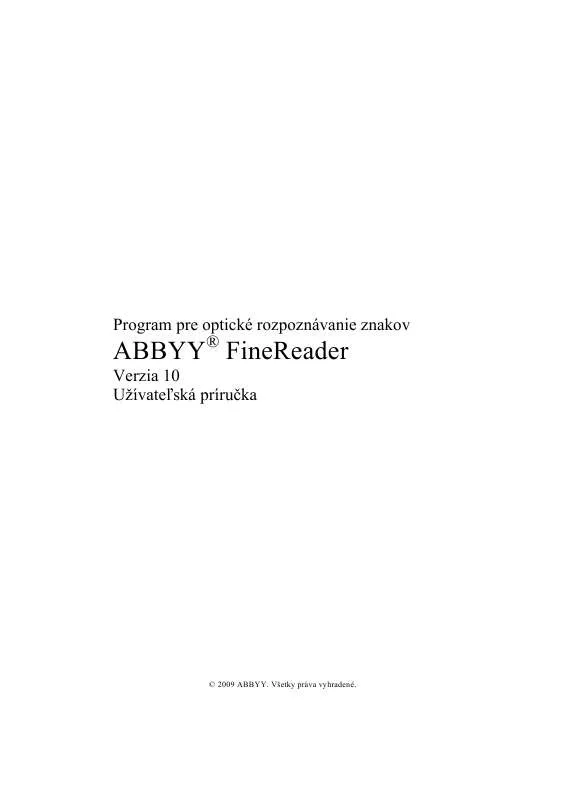
 ABBYY SOFTWARE FINEREADER VERSION 10 (1002 ko)
ABBYY SOFTWARE FINEREADER VERSION 10 (1002 ko)
